怎样看手机是安卓版本几? 如何查看安卓手机的系统版本
日期: 来源:冰糖安卓网
在现代社会中手机已经成为我们生活中不可或缺的一部分,随着手机市场的蓬勃发展,不同品牌、不同型号的手机层出不穷,其中最为常见的便是安卓手机。如何准确地判断一部手机的安卓版本呢?如何查看安卓手机的系统版本?这些问题困扰着许多用户。本文将从不同角度来解答这些问题,帮助大家更好地了解和使用自己的安卓手机。
如何查看安卓手机的系统版本
方法如下:
1.找到手机桌面上的设置选项,点击打开设置。操作如截图所示

2.打开设置后,滑动手机屏幕,点击最下面的关于手机。操作如截图所示
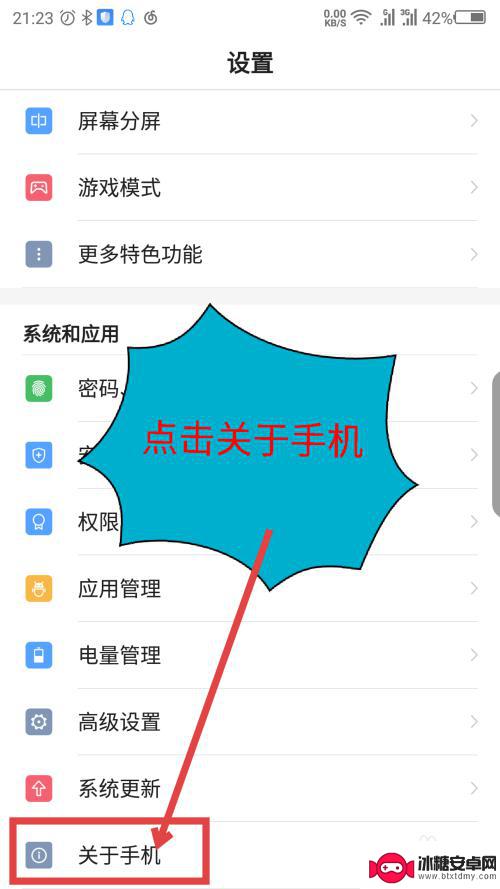
3.在关于手机界面,有个Android版本。下面写的数字就是安卓系统的版本号。如图所示,就是安卓8.1
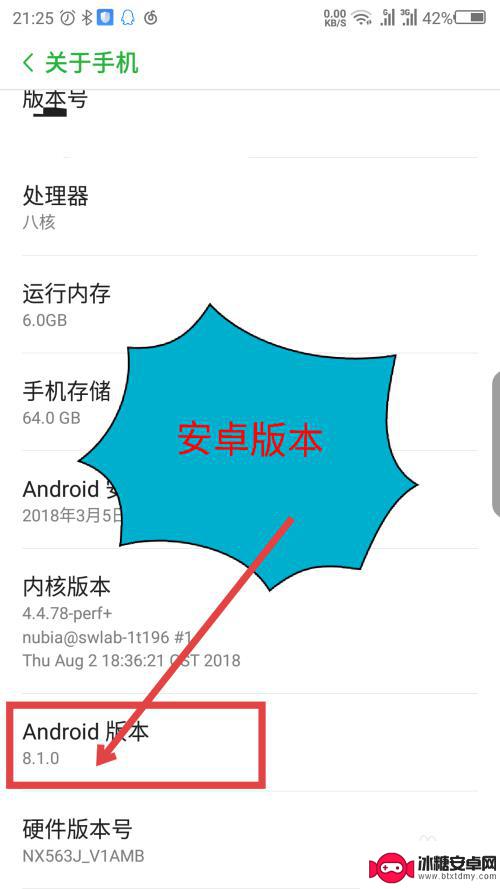
4.在关于手机界面,上面写的版本号。是手机厂商的当前的系统版本,不是安卓版本。如图所示
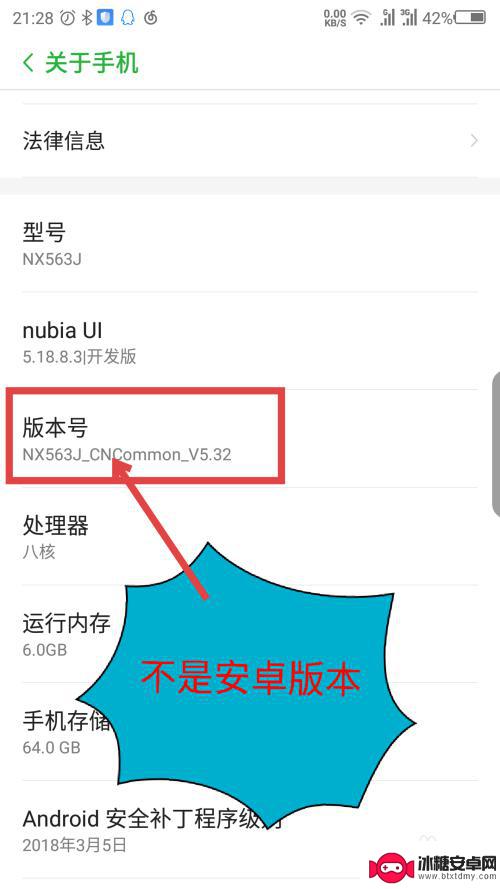
5.在刚才的设置界面,点击系统更新。如图所示
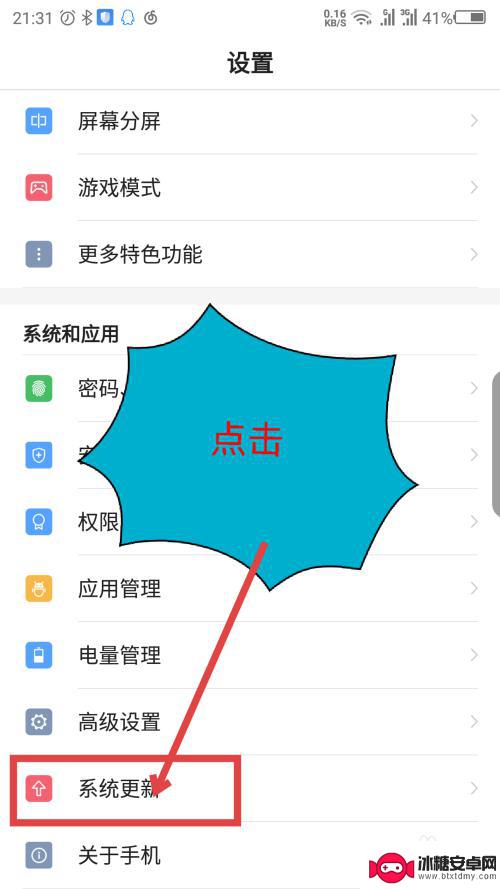
6.打开系统更新界面,也有一个版本号。这个和步骤4是一样的,不是安卓版本。
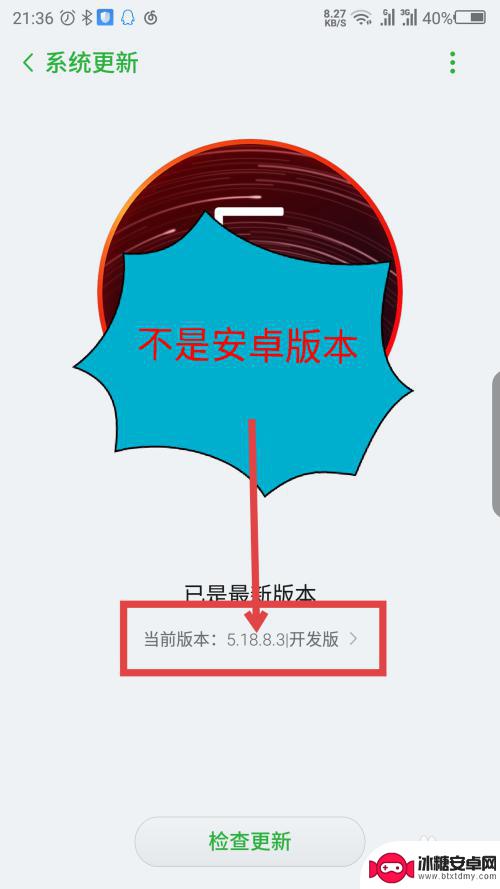
以上就是查看安卓手机版本的方法,如果需要的话,您可以按照以上步骤进行操作,希望这对您有所帮助。












